-
window7激活工具,小编告诉你激活工具怎么激活win7
- 2018-05-15 08:52:14 来源:windows10系统之家 作者:爱win10
win7系统安装好后需要在规定的时间内激活,否则你就要忍受系统每一段时间黑一次屏或经常提示的烦恼,而有一款能激活Windows大部分操作系统的激活软件是大家都需要的,下面,小编给大家介绍激活工具激活win7的技巧。
在装完win7系统之后,系统需要经过激活之后才能够正常使用,因此,使用win7的第一步就是激活它,不过很多人并不知道具体的激活方法,那么怎么激活win7?可使用激活工具,下面,小编给大家带来了激活工具激活win7的图文操作。
激活工具怎么激活win7
网上下载“Win7 Activation”(win7激活工具)
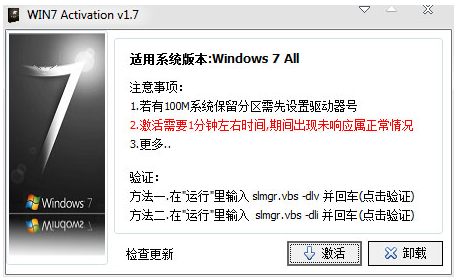
激活系统系统软件图解1
进入刚刚解压的WIN7 Activation文件夹,里面会有一个WIN7Activation.exe的文件,对着这个文件点击鼠标右键,选择“以管理员身份运行”
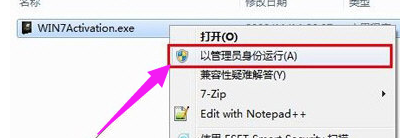
激活系统系统软件图解2
如果系统没有关闭UAC提示,将会弹出一个类似下图所示的UAC确认窗口,我们点击“是”以运行WIN7Activation程序!
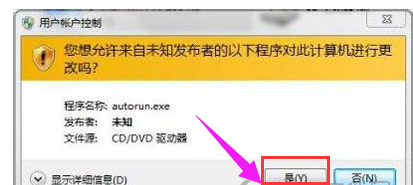
激活工具系统软件图解3
运行WIN7Activation后,点击软件主界面上的“激活”,进入激活状态!
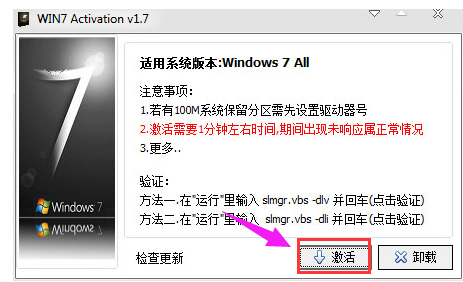
激活系统软件图解4
进入激活状态后,我们只需要等待激活完成即可,
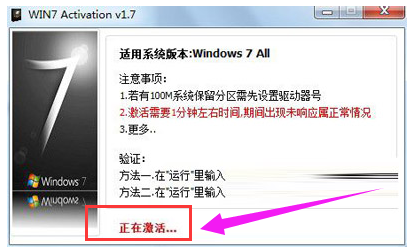
win7系统软件图解5
激活完成后,win7 Activation会提示重启电脑,按照提示点击“是”重启电脑
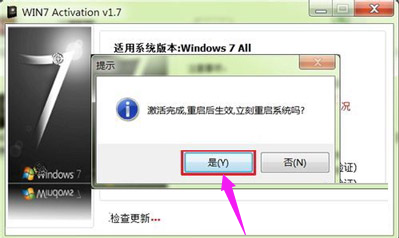
激活系统软件图解6
电脑重启完成后,打开运行框,输入slmgr.vbs -dlv并回车,查看系统激活状态是否显示为“已授权”
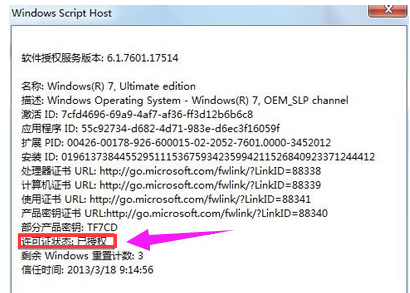
激活工具系统软件图解7
再到运行框中输入slmgr.vbs -dli,查看是否也是“已授权”状态,如果这两步操作后均显示“已授权”则表示系统激活成功
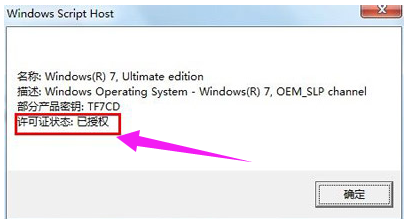
激活系统软件图解8
以上就是使用激活工具激活win7的操作了。是不是很简单,需要的用户看看吧。
猜您喜欢
- 一键安装正版win7系统下载硬盘安装教..2017-03-30
- 怎么样一键重装XP系统呢?2017-07-14
- WIN10 ie浏览器找不到了怎么处理..2016-09-12
- qq宠物怎么删除,小编告诉你电脑如何删..2018-03-03
- win7系统重装分区步骤2017-04-26
- 一键xp纯净版系统重装方法2017-04-10
相关推荐
- 深度windows764位系统安装教程.. 2016-11-07
- 深度ghostxp快速装机版最新下载.. 2016-12-31
- win7激活后进不了系统的解决方法.. 2022-06-12
- 联想w7系统安装步骤 2016-12-03
- win7系统如何实现网络共享图文教程.. 2015-04-17
- 各种电脑怎么进入bios的方法集合.. 2016-10-15





 系统之家一键重装
系统之家一键重装
 小白重装win10
小白重装win10
 萝卜家园 Ghost xp sp3 专业装机版 2017.12
萝卜家园 Ghost xp sp3 专业装机版 2017.12 雨林木风Ghost win8 32位专业版下载v201801
雨林木风Ghost win8 32位专业版下载v201801 鲁大师v3.53官方版下载(系统优化增强)
鲁大师v3.53官方版下载(系统优化增强) 青苹果系统 Ghost Win10 64位中文最新版 v2023.04
青苹果系统 Ghost Win10 64位中文最新版 v2023.04 小白系统win7系统下载32位纯净版1704
小白系统win7系统下载32位纯净版1704 QupZilla浏览器 v2.2.6官方版
QupZilla浏览器 v2.2.6官方版 小白系统Ghos
小白系统Ghos Firefox浏览
Firefox浏览 Windows7游戏
Windows7游戏 Safari浏览器
Safari浏览器 小秘书假日提
小秘书假日提 快车3.7去广
快车3.7去广 深度技术Ghos
深度技术Ghos 系统之家Win1
系统之家Win1 Firefox(火狐
Firefox(火狐 系统之家 Gho
系统之家 Gho Firefox(火狐
Firefox(火狐 粤公网安备 44130202001061号
粤公网安备 44130202001061号